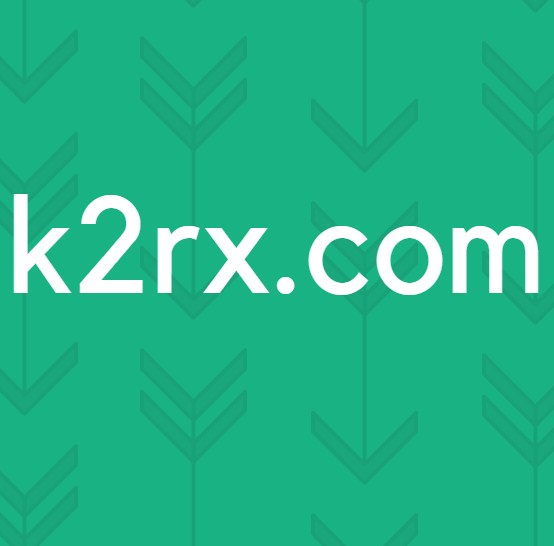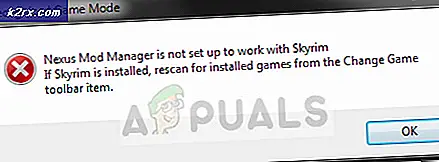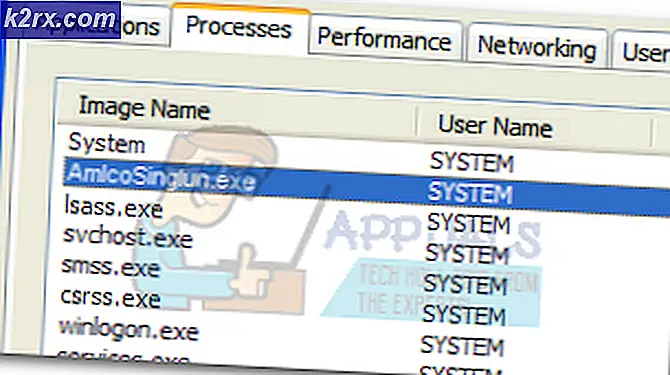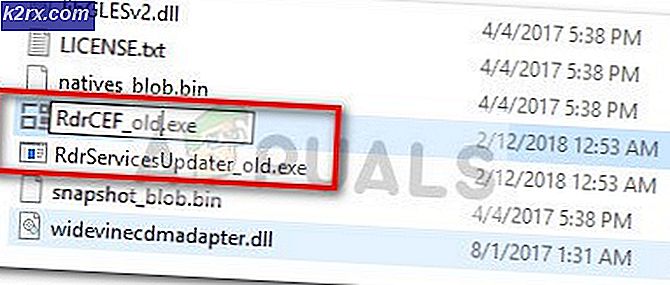Oplossing: de Device \ Device \ Harddisk0 \ DR0 heeft een slechte blokkering
Verschillende gebruikers hebben ons bereikt met vragen na het openen van het Event Viewer en veel schijffouten opmerken met het bericht 'De Device \ Device \ Harddisk0 \ DR0 heeft een slechte blokkering" fout. Dit specifieke probleem treedt naar verluidt op in meerdere Windows-versies. De meeste getroffen gebruikers melden dat ze ook prestatieverlies begonnen te merken zodra de Event Viewer-fout consistent begon op te treden.
Wat veroorzaakt de fout "Device \ Device \ Harddisk0 \ DR0 Has a Bad Block"?
We hebben dit specifieke probleem onderzocht door te kijken naar verschillende gebruikersrapporten en de reparatiestrategieën die ze hebben gebruikt om het probleem op te lossen.
Uit wat we hebben verzameld, is deze specifieke fout een aanwijzing dat er een slecht blok is gevonden op de eerste partitie van uw schijf. Houd er rekening mee dat een datablok defect raakt, er is geen manier om het weer gezond te maken. Maar u kunt uw besturingssysteem dwingen om het blok als slecht te maken en het in de toekomst niet meer te gebruiken. Dit voorkomt scenario's voor gegevensverlies waarbij u een programma voor gegevensherstel moet gebruiken.
Helaas, de "De Device \ Device \ Harddisk0 \ DR0 heeft een slechte blokkering”Fout is een van de eerste tekenen dat uw schijf defect raakt. Als u dit bericht ziet, raden we u aan om te beginnen met het maken van een back-up van al uw gegevens, zodat u beschermd bent in het geval dat de symptomen escaleren.
Als u moeite heeft om dit specifieke foutbericht op te lossen, bevat dit artikel verschillende stappen voor probleemoplossing. Hieronder vindt u een verzameling methoden die andere gebruikers in een vergelijkbare situatie met succes hebben gebruikt om het Event Viewer fouten.
Belangrijk: Houd er rekening mee dat de onderstaande methoden alleen werken zolang de schijf nog enkele gezonde ongebruikte sectoren heeft die kunnen worden gebruikt om de slechte te vervangen, of als de fouten in feite vals-positieven zijn. Anders heeft u weinig andere keus dan een nieuwe schijf aan te schaffen en uw gegevens daarnaartoe te migreren.
Methode 1: een CHKDSK-scan uitvoeren
De meest praktische manier om het probleem op te lossen "De Device \ Device \ Harddisk0 \ DR0 heeft een slechte blokkering”Fout is om een CHKDSK-scan uit te voeren. Dit ingebouwde hulpprogramma scant uw hele harde schijf op slechte sectoren en vervangt eventuele beschadigde gebeurtenissen door een gezonde sector.
Hier is een korte handleiding voor het uitvoeren van een CHKDSK-scan om de fout op te lossen:
- druk op Windows-toets + R om een Rennen dialoog venster. Typ vervolgens "Cmd" en druk op Ctrl + Shift + Enter om een verhoogde opdrachtprompt te openen. Wanneer daarom wordt gevraagd door het UAC (gebruikersaccountbeheer),Klik Ja om beheerdersrechten te verlenen.
- Typ de volgende opdracht in de verhoogde opdrachtprompt en druk op Enter inwijdenCHKDSK scannen:
chkdsk / f / r
- Als u wordt gevraagd of u de bewerking wilt plannen bij de volgende keer opnieuw opstarten, typt u de letterY en dan Enter om het in te plannen.
- Start uw computer opnieuw op en laat de CHKDSK-bewerking voltooien bij de volgende keer dat het systeem wordt opgestart.
Opmerking: Sluit uw computer niet af terwijl de CHKDSK-bewerking plaatsvindt. Als u dit doet, kan dit onherstelbare schade aan uw harde schijf / SSD veroorzaken en uw Windows-installatie onbruikbaar maken. - Open de Event Viewer en kijk of je nog steeds nieuwe evenementen ziet met de "De Device \ Device \ Harddisk0 \ DR0 heeft een slechte blokkering" fout.
Methode 2: een systeembestandscontrole uitvoeren
Als de CHKDSK-scan er niet in slaagt om slechte sectoren te vinden, laten we dan kijken of een systeembestandscontrole-scan erin slaagt de "De Device \ Device \ Harddisk0 \ DR0 heeft een slechte blokkering" fout. een SFC-scan scant alle beveiligde systeembestanden en vervangt beschadigde exemplaren door gezonde kopieën in een gecomprimeerde map die lokaal is opgeslagen.
Verschillende getroffen gebruikers hebben gemeld dat deze procedure succesvol was bij het vinden en oplossen van enkele beschadigde bestanden die uiteindelijk andere vergelijkbare bestanden stopten Event Viewer fouten verschijnen. Dit lijkt te suggereren dat de fout in sommige gevallen eigenlijk een vals-positief is, veroorzaakt door corruptie in plaats van een echt slecht blok.
Hier is een korte handleiding voor het uitvoeren van een SFC-scan:
- druk op Windows-toets + R om een dialoogvenster Uitvoeren te openen. Typ vervolgens "Cmd" en druk op Ctrl + Shift + Enter om een verhoogde opdrachtprompt te openen. Wanneer daarom wordt gevraagd door het UAC (gebruikersaccountbeheer) prompt, klik Ja om beheerdersrechten te verlenen.
- Typ de volgende opdracht in de verhoogde opdrachtprompt en druk op Enter om een SFC-scan te starten:
sfc / scannow
- Zodra het proces is voltooid, start u uw computer opnieuw op en kijkt u of de "De Device \ Device \ Harddisk0 \ DR0 heeft een slechte blokkering”-Fout treedt niet langer op in de Logboeken.
Als je nog steeds nieuwe gebeurtenissen ziet verschijnen met dezelfde foutmelding, ga dan naar de volgende methode hieronder.
Methode 3: een DISM-scan uitvoeren
Een ander hulpprogramma dat dit specifieke probleem zou kunnen oplossen, is een DISM-scan. EEN DISM (Deployment Image Service and Management)gebruikt Windows Update om de bestanden te leveren die nodig zijn om de beschadigde instanties te herstellen. Dit betekent uiteraard dat u een stabiele internetverbinding nodig heeft om de scan te voltooien.
Hier is een korte handleiding voor het uitvoeren van een DISM-scan:
- druk op Windows-toets + R om een dialoogvenster Uitvoeren te openen. Typ vervolgens "Cmd" en druk op Ctrl + Shift + Enter om een verhoogde opdrachtprompt te openen. Als u daarom wordt gevraagd door het UAC (gebruikersaccountbeheer), Klik Ja om beheerdersrechten te verlenen.
- Typ de volgende opdracht in de verhoogde opdrachtprompt en druk op Enter om een DISM-scan te starten:
DISM.exe / Online / Cleanup-image / Restorehealth
- Zodra het proces is voltooid, start u uw computer opnieuw op en kijkt u of er nieuwe “De Device \ Device \ Harddisk0 \ DR0 heeft een slechte blokkering”Verschijnen er nog steeds fouten in de Logboeken.